Oplossing: PS4 PS Plus Store-foutcode WS-43689-0
Gemengde Berichten / / August 04, 2021
PlayStation Plus is een betaalde abonnementsservice van Sony PlayStation die maandelijkse abonnementen biedt met tal van spannende functies. Daarom hoeven PlayStation-consolegebruikers niet elke titel te kopen door veel geld uit te geven. Ondertussen ervaren de PS4-gebruikers de PS Plus Store-foutcode WS-43689-0 terwijl ze proberen toegang te krijgen tot het PS Plus-lidmaatschap of erop in te loggen. Als u ook een van de slachtoffers bent, volg dan deze handleiding.
Deze specifieke foutcode verschijnt nu al een paar maanden bij veel gebruikers. Het lijkt in feite te verschijnen voor gebruikers van de PS Plus-proefversie of voor degenen die het maandelijkse abonnementspakket willen kopen. Gelukkig zijn er een aantal manieren om dit probleem op te lossen dat we hieronder hebben genoemd.
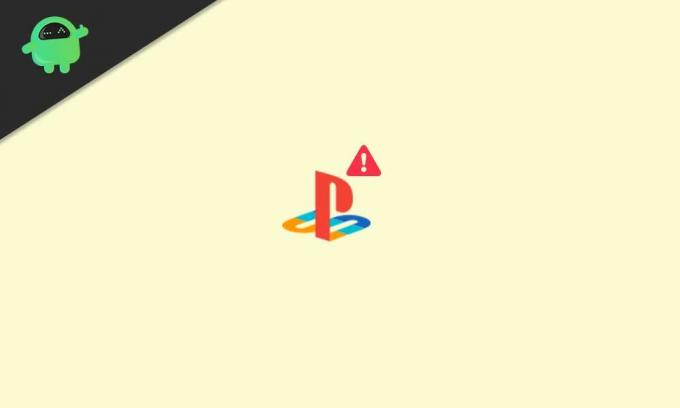
Pagina-inhoud
-
Oplossing: PS4 PS Plus Store-foutcode WS-43689-0
- 1. Voeg een avatar toe aan winkelwagen
- 2. Controleer uw internetverbinding
- 3. Controleer de PSN-serverstatus
Oplossing: PS4 PS Plus Store-foutcode WS-43689-0
Er komen meerdere rapporten online dat je na het wijzigen van de avatar van je PS Plus-profiel een dergelijke foutcode eenvoudig kunt voorkomen.
1. Voeg een avatar toe aan winkelwagen
Een goedkope avatar kost je ongeveer $ 0,25 en als je het eenmaal hebt gekocht en op je profiel hebt ingesteld, wordt de foutcode weergegeven WS-43689-0 zal niet meer verschijnen wanneer u zich probeert aan te melden bij de online service of u zich aanmeldt voor de gratis proefperiode versie. Om dit te doen:
- Bezoek zeker de PlayStation Store via je PS4-console.
- Dan Log in aan uw account > Voeg een. toe PS Plus-abonnement naar de kar.
- Ga weer terug naar de startpagina van de PS Store.
- Selecteer Add-ons > Kies om Avatars.
- Verander nu de prijsfilter naar $1.99 om alle beschikbare avatars rond dat prijskaartje te krijgen.
- Selecteer vervolgens de goedkoopste avatar en voeg deze toe aan de winkelwagen > Check zowel het PS Plus-abonnement als de avatar af.
- Voila!
De specifieke foutcode verschijnt niet meer. Nu kunt u zonder fouten doorgaan met het kopen van het PS Plus-abonnement. Hoewel Sony officieel nog niets over dit probleem heeft genoemd, is dit de manier waarop je het vanaf nu kunt oplossen.
Ondertussen ontvangen sommige van de ongelukkige PS4-consolegebruikers nog steeds dezelfde foutcode, zelfs nadat ze de bovenstaande truc hebben gevolgd. Dus als u hetzelfde tegenkomt, moet u een aantal andere tijdelijke oplossingen bekijken die we hieronder hebben genoemd.
2. Controleer uw internetverbinding
De kans is groot dat u een probleem met de internetverbinding heeft aan uw kant of aan de kant van de ISP. Het is dus beter om hetzelfde te controleren door de onderstaande stappen te volgen:
- Open het startscherm op je PS4-console.
- Ga naar Instellingen > Selecteer Netwerk.
- Selecteer vervolgens Internetverbinding testen.
Als je aan je eind met het internetconnectiviteitsprobleem wordt geconfronteerd, probeer dan de console opnieuw op te starten en controleer nogmaals de PS Plus Store-foutcode WS-43689-0 op je PS4-console.
3. Controleer de PSN-serverstatus
Soms is het mogelijk dat het PlayStation Network een storingsprobleem heeft. Het kan ook veel invloed hebben op je gameplay of serverconnectiviteit, afhankelijk van de regio. Om de serverstatus te controleren, kunt u de officiële Status PlayStation Network-service bladzijde.
advertenties
Als alle services goed werken, bezoek dan een andere website van een derde partij om dezelfde status te controleren door op de. te klikken DownDetector-status PlayStation Network bladzijde. Op het moment dat dit artikel wordt geschreven, lijkt het erop dat er in meerdere regio's een enorm storingsprobleem is voor de PSN-server.
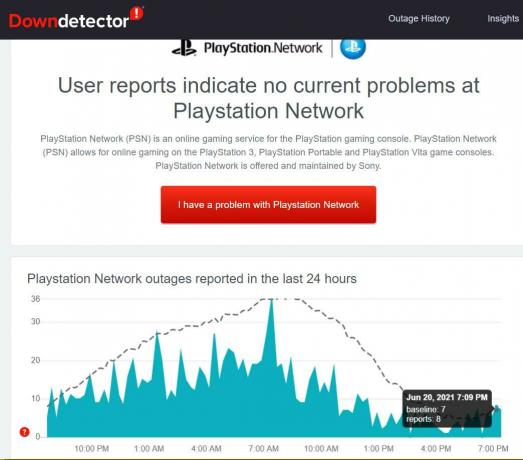
Volgens de meerdere online rapporten, lijkt het erop dat PSN-gebruikers problemen ondervinden met het inloggen op de service, toegang tot of aankoop van items via de PlayStation Store, en zelfs problemen met de online spel.
advertenties
Als er echter geen serverprobleem wordt weergegeven, moet u gewoon een tijdje wachten en later opnieuw proberen toegang te krijgen tot de PSN-service. Het is iets dat je niets extra's kunt doen totdat het probleem is opgelost door de ontwikkelaars aan de server-end. Houd er rekening mee dat als je nog steeds een tijdje met hetzelfde probleem wordt geconfronteerd, probeer het dan contact opnemen met PlayStation-ondersteuning voor verdere assistentie.
Dat is het, jongens. We gaan ervan uit dat deze gids nuttig voor u was. Voor verdere vragen, laat het ons weten in de reactie hieronder.



